Linux實用指令(2)
阿新 • • 發佈:2018-11-25
cat指令
cat 檢視檔案內容,
只讀的方式
• 基本語法
cat [選項] 要檢視的檔案
• 常用選項
-n :顯示行號
• 應用例項
注意:cat 只能瀏覽檔案,而不能修改檔案,為了瀏覽方便,
一般會帶上 管道命令 | more
加上就是分頁顯示
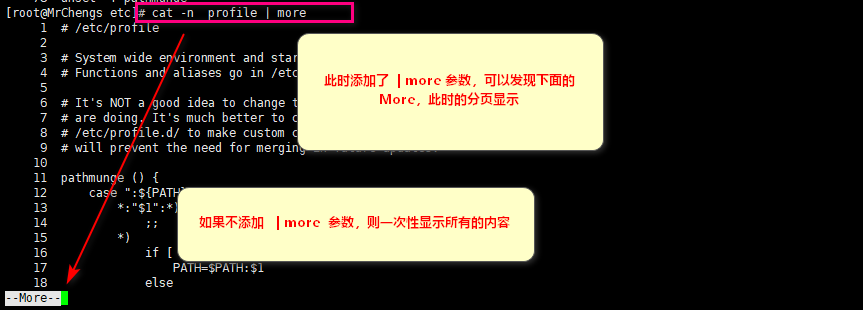
more指令 more指令是一個基於VI編輯器的文字過濾器,它以全螢幕的方式按頁顯示文字檔案的內容。 more指令中內建了若干快捷鍵,詳見操作說明
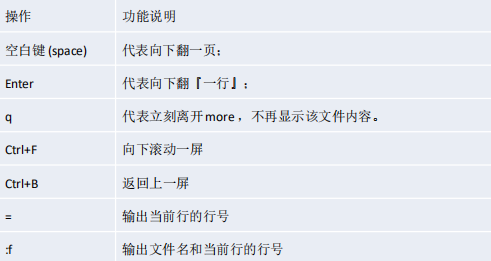
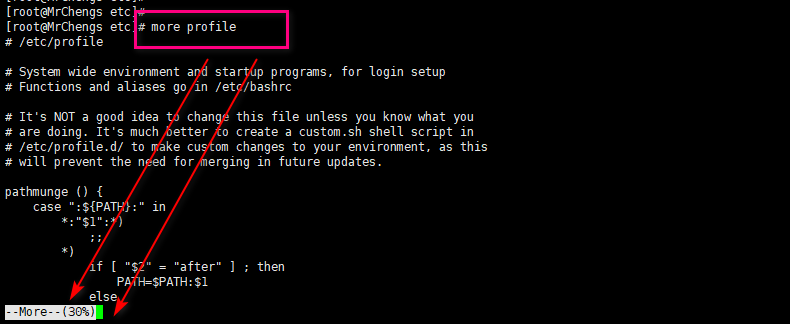
less指令 less指令用來分屏檢視檔案內容,它的功能與more指令類似,但是比more指令更加強大,支 持各種顯示終端。 less指令在顯示檔案內容時,並 不是一次將整個檔案載入之後才顯示,而是 根據顯示需要載入內容, 對於顯示大型檔案具有較高的效率
基本語法 less 要檢視的檔案 • 操作說明
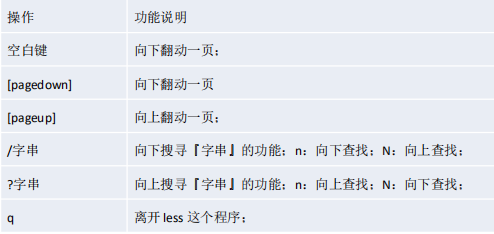
> 指令 和 >> 指令 > 輸出重定向 會覆蓋原內容 >> 追加 不會覆蓋原來的內容是追加內容 • 基本語法 1) ls -l >檔案 (功能描述:列表的內容寫入檔案a.txt中( 覆蓋寫))
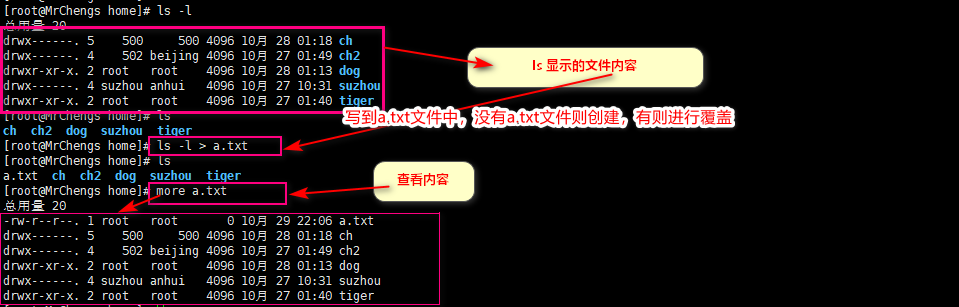
2) ls -al >>檔案 (功能描述:列表的內容追加到檔案aa.txt的末尾)
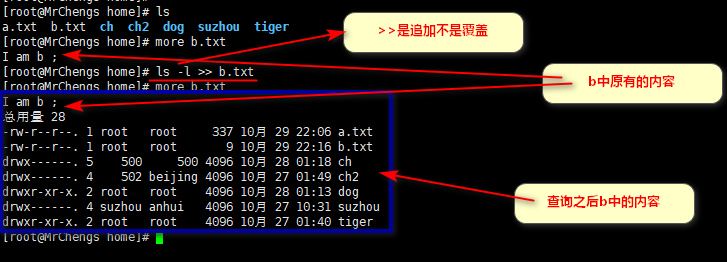
3) cat 檔案1 > 檔案2 (功能描述:將檔案1的內容覆蓋到檔案2)

4) echo "內容">> 檔案
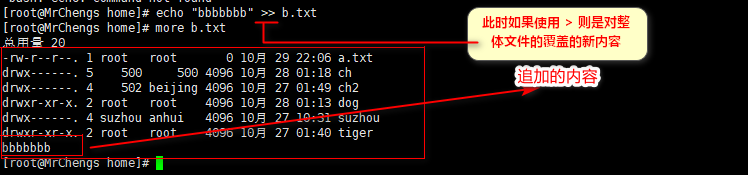
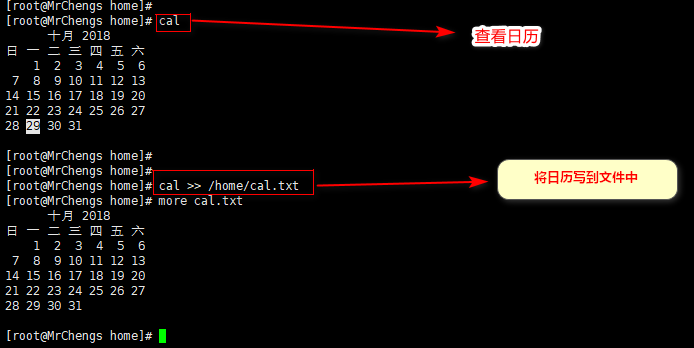
echo指令 echo輸出內容到控制檯。 • 基本語法 echo [選項] [輸出內容] • 應用例項 案例: 使用echo 指令輸出環境變數 案例: 使用echo 指令輸出 ssss

head指令 head用於 顯示檔案的開頭部分內容,預設情況下head指令顯示檔案的前10行內容 • 基本語法 head 檔案 (功能描述:檢視檔案頭10行內容) head -n 5 檔案 (功能描述:檢視檔案頭5行內容,5可以是任意行數) • 應用例項
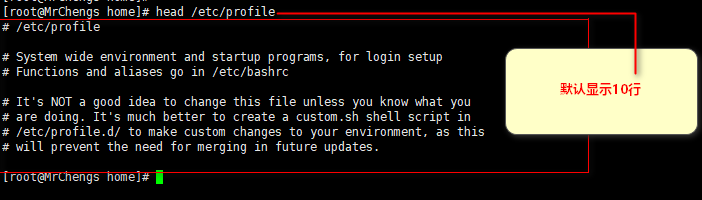

tail指令 tail用於 輸出檔案中尾部的內容,預設情況下tail指令顯示檔案的前10行內容。 • 基本語法 1) tail 檔案 (功能描述:檢視檔案頭10行內容) 2) tail -n 5 檔案 (功能描述:檢視檔案頭5行內容,5可以是任意行數) 3) tail -f 檔案 (功能描述:實時追蹤該文件的所有更新) • 應用例項 案例1: 檢視/etc/profile 最後5行的程式碼
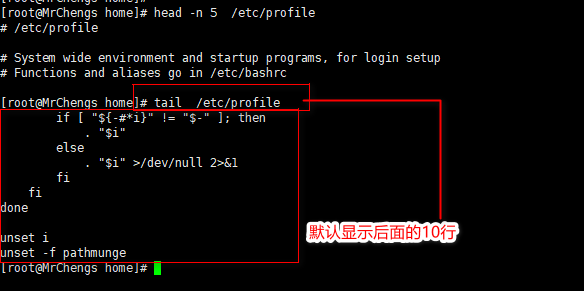
案例2: 實時監控 mydate.txt , 看看到檔案有變化時,是否看到, 實時的追加日期
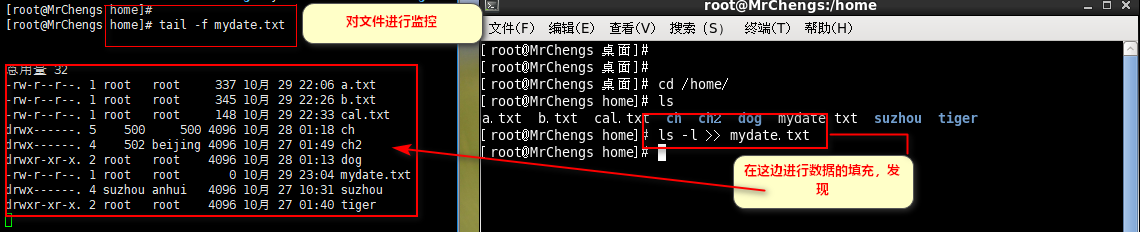
ln 指令 軟連結也成為符號連結,類似於windows裡的快捷方式,主要存放了連結其他檔案的路徑 • 基本語法 ln -s [原檔案或目錄] [軟連結名] (功能描述:給原檔案建立一個軟連結) • 應用例項 案例1: 在/home 目錄下建立一個軟連線 linkToRoot,連線到 /root 目錄 當我們使用pwd指令檢視目錄時,仍然看到的是軟連結所在目
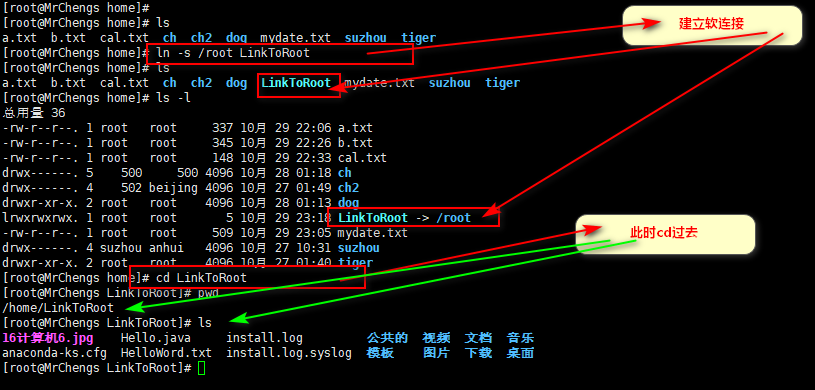

history指令 檢視已經執行過歷史命令,也可以執行歷史指令 • 基本語法 history (功能描述:檢視已經執行過歷史命令) • 應用例項 案例1: 顯示所有的歷史命令 不加引數預設顯示本次連線所使用到的歷史指令
案例2: 顯示最近使用過的10個指令。

案例3:執行歷史編號為5的指令
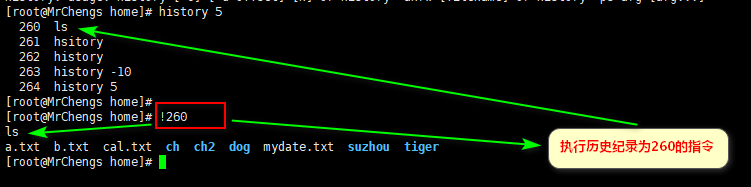
時間日期類
date指令-顯示當前日期 • 基本語法 1) date (功能描述:顯示當前時間) 2) date +%Y (功能描述:顯示當前年份) 3) date +%m (功能描述:顯示當前月份) 4) date +%d (功能描述:顯示當前是哪一天) 5) date "+%Y-%m-%d %H:%M:%S"(功能描述:顯示年月日時分秒) • 應用例項 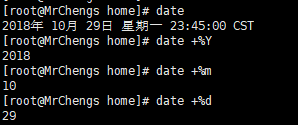

date指令-設定日期 • 基本語法 date -s 字串時間 • 應用例項 案例1: 設定系統當前時間 , 比如設定成 2020-11-11 11:22:22
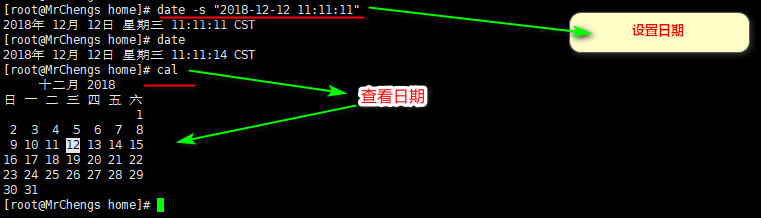
cal指令 檢視日曆指令 • 基本語法 cal [選項] (功能描述:不加選項,顯示本月日曆) • 應用例項

搜尋查詢類
find指令 find指令將從指定目錄向下遞迴地遍歷其各個子目錄,將滿足條件的檔案或者目錄顯示在終端。 • 基本語法 find [搜尋範圍] [選項] • 選項說明 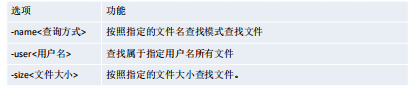
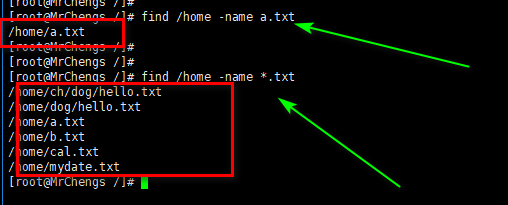
+ 是大於 -是小於 不寫則是相等

locate指令 locaate指令 可以快速定位檔案路徑。locate指令利用事先建立的系統中所有檔名稱及路徑 的locate資料庫實現快速定位給定的檔案。Locate指令無需遍歷整個檔案系統,查詢速度較快。 為了保證查詢結果的準確度,管理員必須定期更新locate時刻。 • 基本語法 locate 搜尋檔案 • 特別說明 由於locate指令基於資料庫進行查詢,所以第一次執行前, 必須使用updatedb指令建立locate資料庫

grep指令和 管道符號 | grep 過濾查詢 , 管道符,“|”,表示將前一個命令的處理結果輸出傳遞給後面的命令處理。 • 基本語法 grep [選項] 查詢內容 原始檔 • 常用選項

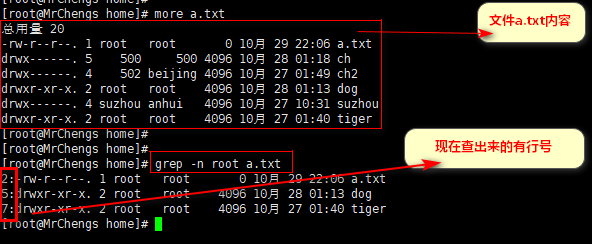
行號不區分大小寫

gzip/gunzip 指令 gzip 用於壓縮檔案, gunzip 用於解壓的 • 基本語法 gzip 檔案 (功能描述:壓縮檔案,只能將檔案壓縮為*.gz檔案) gunzip 檔案.gz (功能描述:解壓縮檔案命令) 使用gzip對檔案進行壓縮後,,不會保留原檔案

zip/unzip 指令 zip 用於壓縮檔案, unzip 用於解壓的,這個在專案打包釋出中很有用的 • 基本語法 zip [選項] XXX.zip 將要壓縮的內容 (功能描述:壓縮檔案和目錄的命令) unzip [選項] XXX.zip (功能描述:解壓縮檔案) • zip常用選項 -r:遞迴壓縮,即壓縮目錄 • unzip的常用選項 -d<目錄> :指定解壓後文件的存放目錄 • 應用例項

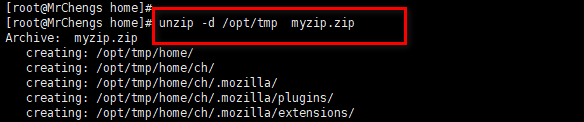
tar 指令 tar 指令 是打包指令,最後打包後的檔案是 .tar.gz 的檔案。 • 基本語法 tar [選項] XXX.tar.gz 打包的內容 (功能描述:打包目錄,壓縮後的檔案格式.tar.gz) • 選項說明

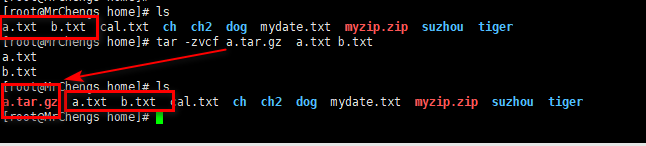
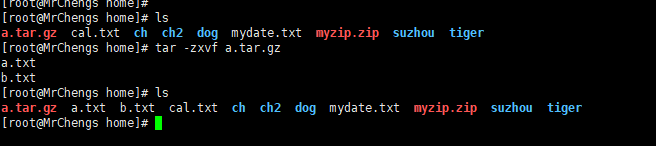
解壓到的目錄前提必須有這個目錄才行 必須加上-C

